Carga de archivo en cuarentena
La tarea Cargar archivo en cuarentena se usa para administrar archivos en cuarentena en los clientes. Puede cargar un archivo en cuarentena a una ubicación específica para investigar más a fondo.
Seleccione una de las siguientes opciones para crear una nueva tarea del cliente:
•Haga clic en Tareas > Nueva > ![]() Tarea de cliente.
Tarea de cliente.
•Haga clic en Tareas > seleccione el tipo de tarea deseada y haga clic en Nueva > ![]() Tarea de cliente.
Tarea de cliente.
•Haga clic en el dispositivo de destino en Ordenadores y seleccione ![]() Tareas >
Tareas > ![]() Nueva tarea.
Nueva tarea.
Básica
En la sección Básico, introduzca la información básica sobre la tarea, como Nombre y Descripción (opcional). Haga clic en Seleccionar etiquetas para asignar etiquetas.
En el menú desplegable Tarea, seleccione el tipo de tarea que desea crear y configurar. Si seleccionó un tipo de tarea específico antes de crear una nueva tarea, se preselecciona Tarea en función de la elección anterior que haya hecho. Tarea (vea la lista de Todas las tareas) define las configuraciones y el comportamiento para la tarea.
Configuración
•Objeto en cuarentena: seleccione un objeto específico de la cuarentena.
•Contraseña del objeto: escriba una contraseña para cifrar el objeto por motivos de seguridad. ingrese una contraseña para cifrar el objeto por razones de seguridad. Tenga en cuenta que la contraseña se mostrará en el informe correspondiente.
•Cargar ruta: ingrese una ruta a la ubicación donde desea cargar el objeto. Use la siguiente sintaxis: smb://server/share
•Cargar nombre de usuario/contraseña: en caso de que la ubicación requiera autenticación (recurso compartido de red, etc.), ingrese las credenciales para acceder a esta ruta. Si el usuario está en un dominio, utilice el formato DOMAIN\username.
En el desencadenador, asegúrese de seleccionar el destino en el que se pondrá el archivo en cuarentena. |
Resumen
Revise el resumen de la configuración y haga clic en Finalizar. Se crea la Tarea de cliente u se abrirá una ventana pequeña:
•Haga clic en Crear desencadenador (recomendado) para especificar destinos de la tarea del cliente (equipos o grupos) y el desencadenador.
•Si hace clic en Cerrar, puede crear un Desencadenador más tarde: haga clic en la instancia Tarea del cliente y seleccione ![]() Ejecutar en del menú desplegable.
Ejecutar en del menú desplegable.
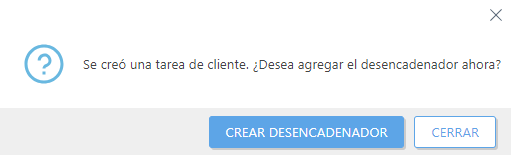
En Tareas, puede ver la barra indicadora de progreso, el ícono de estado y los detalles de cada una de las tareas creadas.
Una vez que el archivo puesto en cuarentena se carga en la ubicación de la Ruta de carga seleccionada:
•El archivo se almacena en un archivo .zip protegido por contraseña. La contraseña es el nombre del archivo .zip (hash del archivo puesto en cuarentena).
•El archivo puesto en cuarentena no tiene extensión de archivo. Para restaurar el archivo, agregue la extensión del archivo original.